本例使用的程序:Visual Basic 6.0
本例实现的功能:控制任意一个通道的开关状态。
进入Visual Basic 6.0编程环境,按照下列步骤操作:
-
建立一个标准应用程序工程(Standard EXE),命名为Demo。
-
打开Project > Add Module的Existing选项卡,找到之前NI-VISA安装路径下的include文件夹中的visa32.bas文件并添加。
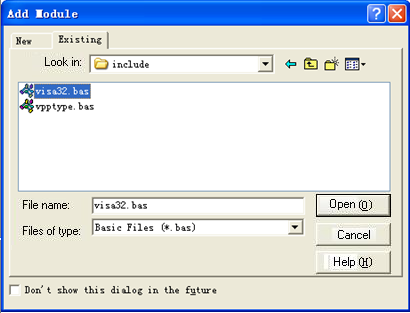
-
在Demo中添加如下四个按钮,分别代表CH1~CH4。添加四个Label:Label1(0),Label1(1),Label1(2),Label1(3),分别显示CH1~CH4的状态(打开时显示通道的颜色,关闭时显示成灰色)。如下图所示:
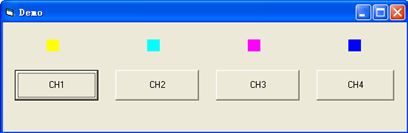
-
打开Project > Project1 Properties中的General选项卡,在Startup Object下拉框中选择Form1。
-
双击CH1按钮进入编程环境,添加如下代码,即可实现对CH1~CH4的控制。以下为CH1的代码,其它通道代码类似。
Dim defrm As Long Dim vi As Long Dim strRes As String * 200 Dim list As Long Dim nmatches As Long Dim matches As String * 200 '保留获取设备号 Dim s32Disp As Integer ' 获得visa的usb资源 Call viOpenDefaultRM(defrm) Call viFindRsrc(defrm, "USB?*", list, nmatches, matches) ' 打开设备 Call viOpen(defrm, matches, 0, 0, vi) ' 发送询问CH1状态命令 Call viVPrintf(vi, ":OUTP1?" + Chr$(10), 0) ' 获取CH1状态 Call viVScanf(vi, "%t", strRes) s32Disp = CInt(strRes) If (s32Disp = 1) Then ' 发送设置命令 Call viVPrintf(vi, ":OUTP1 0" + Chr$(10), 0) Label1(0).ForeColor = &H808080 '灰色 Else Call viVPrintf(vi, ":OUTP1 1" + Chr$(10), 0) Label1(0).ForeColor = &HFFFF& '黄色 End If ' 关闭资源 Call viClose(vi) Call viClose(defrm)
-
保存、运行整个工程,可得到demo的单个可执行程序。当仪器与PC成功相连时,可实现对任意一个通道的开/关控制。